Ubah PC Windows menjadi Hotspot WiFi melalui Berbagi Koneksi Internet
Dalam posting ini, kita akan melihat cara mengaktifkan Berbagi Koneksi Internet(turn on Internet Connection Sharing) & membuat hotspot WiFi(create a WiFi hotspot) di Windows 11/10/8.1/8 menggunakan utilitas netsh wlan , command prompt, dan Jaringan Host Nirkabel(Wireless Hosted Network ) atau menggunakan beberapa perangkat lunak WiFi Hotspot Creator gratis. Kami juga akan melihat cara mudah membuat Hotspot Seluler(create a Mobile Hotspot) melalui Pengaturan Windows.
Saya membeli Telepon(Phone) dan menemukan bahwa saat mengunduh aplikasi yang berukuran lebih dari 50MB, saya memerlukan koneksi Wi-Fi atau koneksi 3G. Saya menggunakan 2G dan saya tidak memiliki koneksi nirkabel di rumah.
Ubah PC Windows menjadi Hotspot WiFi
Sementara orang selalu dapat menggunakan perangkat lunak pembuat WiFi Hotspot(WiFi Hotspot creator software) gratis seperti aplikasi Baidu Wi-Fi Hotspot , Connectify , Virtual Router Manager , MyPublicWiFi , Bzeek , WiFi Hotspot Creator , MyPublicWiFi , mSpot , dll, untuk membuat hotspot WiFi , saya ingin membuatnya secara native di Windows 10/8 .
Prosedur untuk membuatnya di Windows 7 berbeda. Ketika saya mencoba melakukannya di laptop Windows 10 Dell saya, saya menemukan bahwa pengaturan untuk Membuat jaringan ad hoc(Create an ad hoc network) melalui Jaringan(Network) dan Pusat Berbagi(Sharing Center) tidak ada. Satu-satunya pilihan saat itu, saya pikir, tampaknya, dengan menggunakan utilitas netsh(netsh utility) .
Aktifkan Berbagi Koneksi Internet
Untuk memulai, pertama-tama, pastikan WiFi disetel ke ON(WiFi is set to ON) . Kemudian Anda harus membuka prompt perintah sebagai administrator. Buka menu WinX dan pilih Command Prompt (Admin). Jendela CMD akan terbuka. Ketik yang berikut dan tekan Enter:
netsh wlan set hostednetwork mode=allow ssid=DellNet key=asdfg12345
Di sini DellNet adalah nama yang saya pilih dan asdfg12345 adalah kata sandi yang saya pilih. Panjangnya harus minimal 8 karakter. Anda dapat memberikan nama Anda sendiri dan memilih kata sandi Anda sendiri.
Selanjutnya, ketik berikut ini di jendela CMD dan tekan Enter :
netsh wlan start hostednetwork
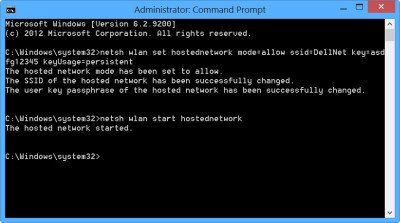
Apa yang telah kami lakukan adalah memulai Jaringan Host(Hosted Network) nirkabel .
Jaringan Host(Hosted Network) nirkabel adalah fitur WLAN yang didukung pada Windows 7 , Windows Server 2008 R2 dan yang lebih baru dengan Layanan LAN Nirkabel(Wireless LAN Service) yang diinstal. Fitur ini mengimplementasikan dua fungsi utama:
- Virtualisasi adaptor nirkabel fisik menjadi lebih dari satu adaptor nirkabel virtual kadang-kadang disebut sebagai Wi-Fi Virtual .
- Titik akses nirkabel (AP) berbasis perangkat lunak kadang-kadang disebut sebagai SoftAP yang menggunakan adaptor nirkabel virtual yang ditunjuk.
Anda bisa mendapatkan detail lebih lanjut tentang Jaringan Host Nirkabel dan perintah netsh di sini di MSDN .(You can get more details about the Wireless Hosted Network and the netsh commands here on MSDN.)
Buat(Create WiFi) hotspot WiFi di Windows 11/10
Selanjutnya, buka Control Panel\All Control Panel Items\Network and Sharing Center . Windows menawarkan tautan Kelola jaringan nirkabel(Manage wireless networks) di sisi kiri di atas Ubah(Change) pengaturan adaptor.
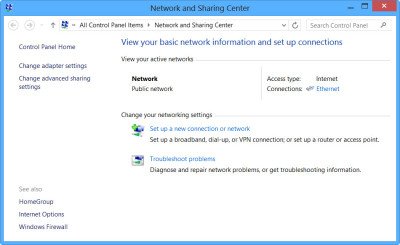
Klik Ubah pengaturan adaptor(Change adapter settings) . Anda akan melihat semua Koneksi Jaringan(Network Connections) Anda .
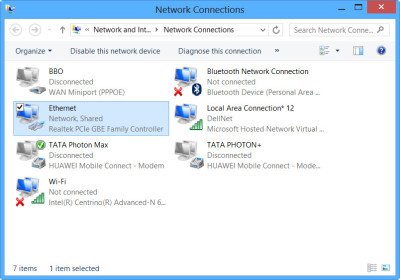
Anda dapat melihat DellNet (Local Area Connections 12) yang baru dibuat di sini. Klik kanan(Right-click) pada koneksi yang sedang Anda gunakan (dalam kasus saya Ethernet ) untuk terhubung ke Internet dan pilih Properties.
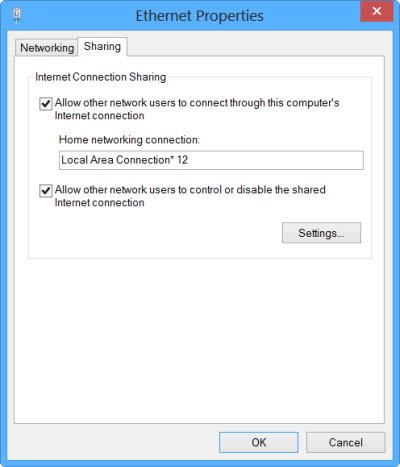
Klik tab Sharing(Sharing tab) di kotak Ethernet Properties dan pilih Allow other network users to connect through this computer's Internet connection . Di bawah Koneksi jaringan rumah(Home networking connection) , dari menu tarik-turun, saya memilih Koneksi Area Lokal 12(Local Area Connections 12) dan mengklik OK.
Buat Hotspot Seluler di Windows 10
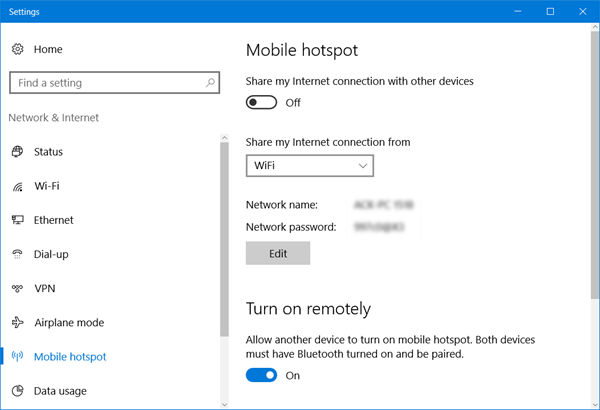
Untuk membuat Hotspot Seluler di Windows 10 , Anda juga dapat membuka Settings > Network & Internet > Hotspot Internet > MobileDi sini, alihkan Bagikan koneksi Internet saya dengan perangkat lain(Share my Internet connection with other devices) ke posisi Aktif.
Posting ini akan menunjukkan secara rinci cara membuat Hotspot Seluler, mengubah Nama & Kata Sandi Hotspot di Windows 10.
Jika Anda melihat pesan Kami tidak dapat mengatur hotspot seluler karena PC Anda tidak memiliki pesan koneksi Ethernet, Wi-Fi, atau data seluler(We can’t set up mobile hotspot because your PC doesn’t have an Ethernet, Wi-Fi, or cellular data connection) berwarna merah di sana, itu berarti Windows 10 tidak akan dapat membuat hotspot seluler . Anda harus mengubah koneksi Internet Anda. (Internet)Menggunakan salah satu perangkat lunak gratis yang disebutkan di atas dapat membantu Anda dalam kasus seperti itu.
Itu dia!
Anda akan mengizinkan berbagi Internet dan membuat hotspot Wi-Fi di laptop Windows Anda.(Windows)
Untuk mengonfirmasi, saya membuka Pengaturan pada Nokia Lumia 920 saya , memilih Wi-Fi , dan dapat menghubungkan ponsel ke laptop saya, menggunakan kata sandi yang ditetapkan.
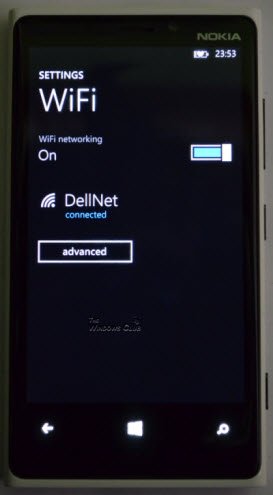
Jadi, saya membuat hotspot WiFi di (WiFi)Windows dan saya juga dapat mengunduh aplikasi besar di Ponsel saya.
Lihat cara membuat Hotspot Seluler di Windows 10 , melalui Pengaturannya.(See how to create a Mobile Hotspot in Windows 10, via its Settings.)
Related posts
Best Free WiFi Hotspot software untuk Windows 10 PC
Internet Connection lambat? 10 Ways Mempercepat Internet Anda!
Turn Windows fitur hidup atau mati; Fitur opsional Manage Windows 10
Evernote untuk Windows PC; Review, Features & Download
Cara Mengaktifkan dan Use Remote Desktop Connection di Windows 10
WiFi terhubung, tetapi tidak ada akses internet pada Windows 10
Ulasan NetSpot: aplikasi hebat untuk analisis dan pemecahan masalah WiFi!
Cara Menemukan WiFi password di Windows 10
WiFi Adapter Tidak Bekerja pada Komputer Windows 11/10
Fix No Internet Connection setelah memperbarui ke Windows 10 Kreator Perbarui
Best bebas Connectify alternative software untuk Internet saham di Windows 10
Cara Mengukur Kekuatan Sinyal WiFi di Windows 10
Backup and Restore WiFi atau Wireless Network Profiles di Windows 10
Bagaimana memeriksa apakah Windows laptop mendukung 2,4 atau 5 GHz WiFi
Create desktop Pintasan untuk beralih ke WiFi network tertentu di Windows 10
Cara menonaktifkan WiFi menggunakan CMD or Powershell di Windows 10
Cara Menghasilkan WiFi History or WLAN Report di Windows 10
Apa Perbedaan Antara Remote Desktop Connection & Windows Remote Assistance?
Improve Wireless Network Speed Pada Windows 10
WiFi password tidak berfungsi pada keyboard non-QWERTY di Windows 10
